Как исправить ошибку обновления?
В каждом отдельном случае срабатывает свое решение, необходимо использовать все доступные варианты. Они довольно простые и их применение отнимает немного времени, поэтому даже неопытный пользователь сможет избавиться от данной ошибки.
Решение 1: проверяем целостность файлов игры
Это самый простой и довольно надежный метод решения любой проблемы с игрой в Steam. Единственным недостатком является то, что времени на проверку целостности всех файлов требуется довольно много. Тем не менее, начинать следует именно с данного способа. Для проверки необходимо выполнить следующие действия:
- Войти в Steam.
- Найти игру Dota 2, кликнуть правой кнопкой мыши и выбрать «Свойства».
- Перейти на вкладку «Локальные файлы».
- Выбрать пункт «Выполнить проверку целостности данных».
- Попробовать снова запустить игру.
Процедура проверки является длительной, но во время нее все файлы проверяются с сервером и по необходимости перезаписываются. Данный метод решает множество проблем, не только эту ошибку.
Решение 2: очищаем диск
Если вы увидели ошибку недопустимой конфигурации, то следует сразу же проверить заполненность диска. Как ни странно, это самая распространенная причина появления данной проблемы. Steam попросту не имеет возможности загрузить файлы обновления игры, так как на диске недостаточно места. Пользователь забывает о том, что все приложения постоянно обновляются, сам дистрибутив увеличивается в размерах и может достигать невероятных значений. Решить эту проблему можно простым методом, удалить или перенести ненужные файлы. Например, можно закинуть фотографии в облако, кинофильмы – на другой локальный диск.
Решение 3: чистим кэш загрузки
Steam загружает файлы обновлений всех игр, которые скачал пользователь. Эти данные изначально отправляются в кэш, а уже после этого распаковываются и устанавливаются. Когда их становится слишком много, могут возникать сбои с запуском различных игр. Очистка может полностью решить проблему, а для этого необходимо проделать такую работу:
- Войти в Steam;
- В левом верхнем углу выбрать меню Steam, после чего кликнуть на пункт «Настройки».
- Перейти на вкладку «Загрузки».
- Выбрать пункт «Очистить кэш».
- Нажать «Ок».
После данной процедуры придется заново зайти в Steam, вводя свои регистрационные данные. Если вы забыли пароль от своего аккаунта, то можно воспользоваться стандартной системой восстановления через электронную почту. После входа все должно работать, игры будут запускаться в обычном режиме.
Решение 4: удаляем кэш игры
Если проблема проявляется только во время запуска одной определенной игры, в данном случае Dota 2, то можно попробовать очистить ее кэш. В него попали файлы обновления, которые по тем или иным причинам повредились. Теперь повторная загрузка новых данных не происходит из-за того, что они уже есть в системе. Но и установить эти обновления не получается, так как они повреждены. Выход один, удалить файлы и создать новые, для этого необходимо выполнить следующее:
- Зайти в Steam и найти Dota 2.
- Кликнуть по ней правой кнопкой, чтобы выбрать «Свойства».
- Перейти на вкладку «Локальные файлы».
- Выбрать пункт «Очистить кэш».
Следует сказать о том, что после очистки кэша в игре необходимо будет заново вводить свои данные для входа, логин и пароль. После таких действий будут созданы новые файлы, которые не будут повреждены и программа с ними заработает без сбоев.
Источник
Что Делать, Если Не Запускается Дота 2 — Решение Проблемы
Причин, по которым игра перестает запускаться, существует множество. Найти конкретный фактор порой бывает довольно трудно. Среди наиболее частых причин:
- система игрока не соответствует минимальным требованиям для запуска игры;
- геймер случайно удалил важные для игры файлы, либо же они были повреждены во время установки;
- отсутствует необходимое программное обеспечение. Речи идет о драйверах и других программах, без которых нормальный запуск Дота 2 невозможен;
- возникла ошибка в Стим (подобные проблемы часто решаются перезапуском игры).
В данном случае все зависит от конкретного ПК. Следует отметить, что не всегда поиск причины ошибки является оптимальным способом ее решения. Порой быстрее применить отдельные методы исправления, описанные ниже.
Таким образом, у геймеров часто возникают проблемы технического характера с Дота 2. Причины их появления могут крыться в плохом оборудовании, системных сбоях, ошибках разработчиков, потере пакетов во время обновлений. Пути решения возникших трудностей описаны выше. Если они не помогают, рекомендуется обратиться в службу поддержки пользователей.
Dota 2 не запускается. Текста ошибки нет. Решение
Если вы уже попробовали стандартные методы вроде проверки целостности файлов и переустановки игры, то вам следует воспользоваться еще одним универсальным инструментом, о котором мало кто знает. Речь идет о запуске Dota 2 с авто-конфигурацией. В таком случае игра автоматически сбросит все выставленные настройки, выберет новый оптимальный пресет для вашего компьютера и попробует запуститься снова. Для этого нужно проделать следующие действия:
После этого попробуйте запустить игру
Обратите внимание, что в дальнейшем вам следует с осторожностью менять настройки. Вполне возможно, что одна из них и вызывала проблемы с запуском. Чтобы обезопасить себя, меняйте опции по одной
Тогда вы точно будете знать, какая именно настройка не дает запустить Dota 2. А если авто-конфигурация не помогла, то можно воспользоваться еще одной похожей командой — запуском в безопасном режиме
Чтобы обезопасить себя, меняйте опции по одной. Тогда вы точно будете знать, какая именно настройка не дает запустить Dota 2. А если авто-конфигурация не помогла, то можно воспользоваться еще одной похожей командой — запуском в безопасном режиме.
Для этого вместо «-autoconfig» нужно ввести «-safe» (тоже без кавычек). В таком случае Dota 2 запустится с минимальными настройками графики, а также в низком разрешении с использованием наиболее совместимых опций. После успешного запуска вы сможете изменить настройки по своему усмотрению. Но, как упомянуто выше, старайтесь менять одну опцию за другой, чтобы быстрее вычислить проблемное место.
Также есть еще одна команда: «-nod3d9ex». Она позволяет решить проблему с запуском на компьютерах с устаревшими видеочипами, которые по умолчанию пытаются использовать графическое API DirectX 9. И хоть игра формально его поддерживает, на деле запуск с использованием DX9 может привести к вылетам в процессе матча. Поэтому если две прошлые команды не помогли, то можете попробовать установить команду «-nod3d9ex».
Из-за чего возникает данная ошибка
Собственно, как и во многих других случаях, причин возникновения этой ошибки может быть несколько. Это или антивирус, который блокирует доступ компьютера к определенным игровым файлам, либо фоновые процессы, которые препятствуют нормальной работе Steam’a, либо же размещение корневой папки платформы, не по стандартному местоположению (например, на диске D, вместо диска C).
В зависимости от причины возникновения ошибки, исправлять ее также нужно будет разными способами.
- Бывают ситуации, когда у вас попросту заканчивается место, на вашем жестком диске. Прежде чем устанавливать какой-нибудь файл или обновление – обязательно проверьте компьютер, на предмет свободной памяти. В случае, если это не помогло – попробуйте перезагрузить Steam, а после и ПК. В 80% случаев это помогает.
- Возможно, что у вас попросту не все права доступа к программе. Попробуйте запустить Steam от имени администратора. Зачастую это также помогает решить проблему.
- Возможно причина в том, что новые файлы не пускает антивирус. Зайдите в диспетчер задач, найдите все файлы, связанные с антивирусом (или с антивирусами, если их у вас несколько) и остановите их работу принудительно.
Попробуйте установить обновление или дополнительные файлы уже после этого. Также, чтобы подобной ошибки не возникало в будущем, добавьте Доту в список исключений.
- Попробуйте закрыть все лишние программы, папки, торренты и т.д. Во-первых – в игре это повысит вам fps, т.к. производительность ПК увеличится, а во-вторых – возможно причина возникновения кроется в конфликте одного из этих процессов с игрой.
- Проследите за тем, чтобы Steam был установлен на диске С. Бывают случаи, когда игры из-за этого работают некорректно.
Помимо прочего, некоторые «грамотные советчики» предлагают вам найти некоторые файлы в Стиме и удалить их. Лучше этого не делать. Если уж собрались что-то удалять, то попробуйте сначала переустановить игру, а если не поможет – переустановите Steam полностью. Это 100% способ, который точно избавит вас от любой ошибки.
На этом мы и заканчиваем нашу статью. Мы постарались ответить вам на все предполагаемые случаи возникновения ошибки блокирования контента Dota 2. Также мы рассказали вам несколько различных способов, подходящих, в зависимости от возникновения причины.
Пробуем решить проблемы.
Dota 2 – популярная в СНГ MOBA, которая постоянно развивается (пускай и в классическом для Valve неспешном темпе).
Один из векторов развития Доты – графика и все время повышающиеся требования к ПК игроков. Иногда изменения производительности действительно неизбежны – новые функции действительно требуют много ресурсов, но в некоторых случаях это просто игнорирование разработчиками Гейба слабых компьютеров.
Как бы то ни было, вот 7 советов, которые могут помочь при вылетах, долгих загрузках или просто плохой производительности Доты 2.
В Dota 2 нет звука. Ничего не слышно. Решение
Dota 2 работает, но почему-то не звучит — это еще одна проблема, с которой сталкиваются геймеры. Конечно, можно играть и так, но все-таки лучше разобраться, в чем дело.
Сначала нужно определить масштаб проблемы. Где именно нет звука — только в игре или вообще на компьютере? Если только в игре, то, возможно, это обусловлено тем, что звуковая карта очень старая и не поддерживает DirectX.
Если же звука нет вообще, то дело однозначно в настройке компьютера. Возможно, неправильно установлены драйвера звуковой карты, а может быть звука нет из-за какой-то специфической ошибки нашей любимой ОС Windows.
В Dota 2 черный экран, белый экран, цветной экран. Решение
Проблемы с экранами разных цветов можно условно разделить на 2 категории.
Во-первых, они часто связаны с использованием сразу двух видеокарт. Например, если ваша материнская плата имеет встроенную видеокарту, но играете вы на дискретной, то Dota 2 может в первый раз запускаться на встроенной, при этом самой игры вы не увидите, ведь монитор подключен к дискретной видеокарте.
Во-вторых, цветные экраны бывают при проблемах с выводом изображения на экран. Это может происходить по разным причинам. Например, Dota 2 не может наладить работу через устаревший драйвер или не поддерживает видеокарту. Также черный/белый экран может выводиться при работе на разрешениях, которые не поддерживаются игрой.
Клиент Игры Устарел Dota 2 и не Обновляется — Решение Проблемы
Существует много причин, почему не обновляется Дота 2. Получение обновлений критически влияет на возможность играть. Собственно, если вы не установите последний апдейт, войти в игру будет невозможно.
Чаще всего причиной подобного выступают следующие факторы:
- Неправильно подобранный контент-сервер.
- Проблемы с клиентом Steam.
- Проблемы непосредственно с самой игрой.
- Проблемы с устройством игрока (ПК или ноутбуком).
- Отказ от участия в бета-тестировании.
Каждый из факторов, приведенных выше, может вызвать ошибку во время обновления. Чтобы понять, что делать, необходимо установить причину проблемы. Уже после этого можно приступать к ее решению.
Требуется Обновление Доты 2, но не Обновляется Игра
Одна из наиболее непонятных проблем, которые возникают у пользователей – появление уведомления об ошибке обновления. При этом каких-либо конкретных данных оно не несет. Соответственно, понять, что именно не так, невозможно. Многие геймеры, столкнувшись с подобным, пришли к выводу: ошибка при обновлении может быть связана с отказов в участии в бета-тестировании новых версий клиента Steam.
 Чтобы решить проблему, нужно стать участником бета-тестирования. Сделать это можно следующим образом:
Чтобы решить проблему, нужно стать участником бета-тестирования. Сделать это можно следующим образом:
- Запустить клиент Steam.
- Авторизоваться в нем.
- Перейти в меню настроек платформы.
- Выбрать пункт «Аккаунт» в открывшемся меню.
- На странице «Аккаунт» нажать на кнопку «Сменить…» в подразделе «Бета-тестирование»;
- Согласится на бета-тестирование клиента.
Обычно это позволяет решить проблему с ошибкой во время обновления. Многие игроки указывают, что именно это решение помогло им справиться с проблемой. Однако он вызвана другими факторами, согласие на участие в бета-тестировании ничего не даст.
https://youtube.com/watch?v=SWkyALUowXE
Смена Контент-Сервера Dota 2, как Способ Устранения Проблем
Также проблема может быть связана с конкретным контент-сервером. По сути, именно эти серверы передают данные, касающиеся обновлений, на компьютер игрока. Однако при неправильном выборе, скорость обновления может быть минимальной. Решить проблему можно, сменив сервер вручную.
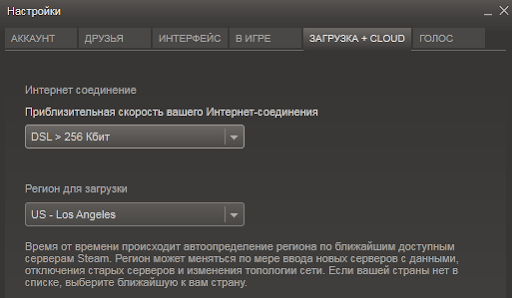 Для смены сервера нужно:
Для смены сервера нужно:
- Открыть Steam.
- Перейти в настройки площадки.
- Выбрать подраздел «Загрузки».
- В подразделе «Регион для загрузки» выбрать сервер, который ближе всего находится к вам.
Следует также учитывать, что иногда на серверах бывают технические проблемы. Если подобное происходит на ближайшем контент-сервере, желательно выбрать другой, более отдаленный, но рабочий.
При Обновлении Дота 2 Произошла Ошибка – Недопустимая Конфигурация
Если меры, описанные выше не помогли, в первую очередь следует убедится в том, что отсутствуют проблемы с соединением. Для этого достаточно загрузить какой-либо файл с интернета. Кроме того, следует убедится в том, что на жестком диске достаточно места для обновления.
Если все хорошо, тогда можно принять следующие меры:
- Перезагрузить клиент Steam. Обычно это решает проблемы.
- Перезагрузить компьютер, ноутбук. Есть вероятность того, что система была запущена с ошибками, которые и блокировали нормальную работу Steam.
- Проверить целостность файлов игры через Steam. Для этого нужно перейти в свойства игры в Стиме, после чего выбрать соответствующий пункт. Процедура может занять определенное время.
- Удалить клиент Steam, после чего скачать новый дистрибутив и установить его.
- Удалить Dota 2, после чего заново скачать и установить игру.
Рекомендуется принимать меры в том порядке, в котором они перечислены выше. Самый худший вариант – удаление Дота 2. Игра занимает несколько десятков гигабайт места на жестком диске. Поэтому даже с хорошим интернетом загрузка и установка игрового клиента займет много времени.
Dota 2 не запускается или вылетает после обновления. Решение
Как и многие другие популярные онлайн-игры, Dota 2 регулярно получает все новые и новые обновления. И хоть постоянные поступления контента радуют сообщество, иногда обновления оказываются несовместимы или загружаются с ошибкой. В таком случае есть два пути. Во-первых, можно удалить и полностью переустановить игру. Обычно это работает, но пользователям с низкой скоростью интернета может не понравиться ждать, пока игра снова загрузится.
К тому же если интернет работает через беспроводное подключение Wi-Fi, повторная загрузка может не помочь. Из-за слабого сигнала или нестабильного соединения может возникать потеря пакетов. Таким образом, игровые файлы скачиваются с ошибками, что и вызывает проблемы с запуском или вылеты в процессе игры в Dota 2. Поэтому лучше воспользоваться встроенной функцией проверки и восстановления игровых файлов. Вот как это делается:
После этого Steam проведет все необходимые операции по проверке и повторно загрузит только те файлы, которые не соответствуют образцу на сервере. Благодаря этому вам не придется скачивать всю игру целиком, только ее проблемные части.
Dota 2 вылетает. В определенный или случайный момент. Решение
Играете вы себе, играете и тут — бац! — все гаснет, и вот уже перед вами рабочий стол без какого-либо намека на игру. Почему так происходит? Для решения проблемы стоит попробовать разобраться, какой характер имеет проблема.
Если вылет происходит в случайный момент времени без какой-то закономерности, то с вероятностью в 99% можно сказать, что это ошибка самой игры. В таком случае исправить что-то очень трудно, и лучше всего просто отложить Dota 2 в сторону и дождаться патча.
Однако если вы точно знаете, в какие моменты происходит вылет, то можно и продолжить игру, избегая ситуаций, которые провоцируют сбой.
Однако если вы точно знаете, в какие моменты происходит вылет, то можно и продолжить игру, избегая ситуаций, которые провоцируют сбой. Кроме того, можно скачать сохранение Dota 2 в нашем файловом архиве и обойти место вылета.
Второй способ
Способ нашли на русскоязычном форуме игроков. Многим помогает удаление папки «appcache». В этой папке находятся кешированные файлы игр и приложений. Возможно после обновлений там остались устаревшие файлы, конфиги, настройки и прочий мусор, по этому ее смело можно снести. Что бы найти её в на компьютере:
- Нажмите ПКМ по значку Стима и выберите «Расположение файла».
- Либо зайдите на диск куда устанавливали клиент, в нашем случае: C:Program Files (x86)Steam.
- Нас интересует папка в самом вверху с названием «appcache».
- Отправляете в корзину нажав правой и «Удалить» или выделяем и нажимаем кнопку «Del» на клавиатуре.
Неверные настройки конфигурации
В некоторых случаях проблема с открытием игры Dota 2 может быть связана с неправильными настройками конфигурации. Ниже приведены наиболее распространенные причины и способы их исправления:
-
Неверные параметры запуска игры.
Проверьте настройки запуска в Steam, чтобы убедиться, что они указаны правильно. Правильные параметры запуска для Dota 2: -novid -console -dx9. Если вы изменили эти параметры, вернитесь к значениям по умолчанию.
-
Конфликт с программами сторонних разработчиков.
Некоторые приложения или программы сторонних разработчиков могут конфликтовать с Dota 2 и приводить к его неправильной работе. В этом случае попробуйте отключить или удалить такие программы перед запуском игры.
-
Недопустимые настройки графики.
Если пользовательские настройки графики Dota 2 неправильны, игра может не открываться. Убедитесь, что вы используете рекомендуемые настройки или попробуйте восстановить настройки графики по умолчанию.
-
Проблемы с драйверами видеокарты.
Убедитесь, что у вас установлены последние драйверы для вашей видеокарты. Устаревшие или несовместимые драйверы могут вызывать проблемы с открытием игры. Обновите драйверы до последней версии и перезагрузите компьютер.
-
Недостаток свободного места на жестком диске.
Если на вашем жестком диске нет достаточного свободного места, игра может не открываться. Убедитесь, что у вас есть достаточно места на диске для установки и запуска игры. Если необходимо, очистите диск от ненужных файлов или переместите игру на другой диск.
Если после проверки и исправления указанных причин проблема с открытием Dota 2 все еще существует, рекомендуется обратиться к технической поддержке Valve или посетить официальные форумы сообщества для получения дополнительной помощи.
Лучшие варианты запуска Dota 2 для оптимизации производительности игры
Dota 2 — это игра пикселей, поэтому оптимизация производительности имеет решающее значение. Вот все, что вам нужно знать об использовании параметров запуска Dota 2, чтобы игра работала лучше.
Параметры запуска Dota 2 — это дополнительные настройки, которые позволяют настраивать вещи и оптимизировать производительность игры. Стандартных обычно достаточно для случайных игроков. Тем не менее, их изменение может улучшить ситуацию.
То, что работает для одних, не работает для других. Все зависит от вашего оборудования, интернет-соединения и предпочтений.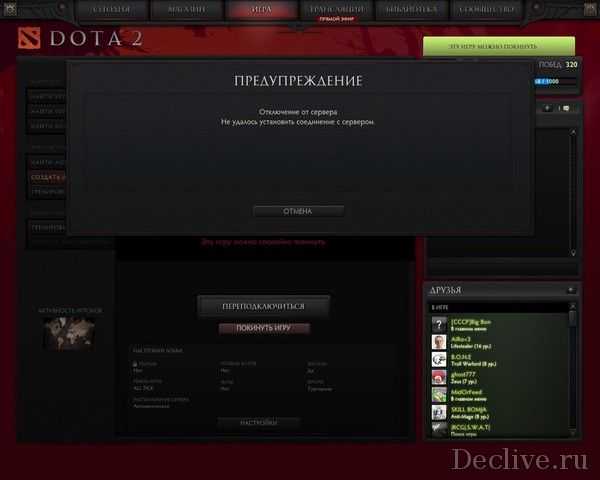 Тем не менее, вы можете настроить вещи в соответствии со своими потребностями, и некоторые из них могут дать вам преимущество.
Тем не менее, вы можете настроить вещи в соответствии со своими потребностями, и некоторые из них могут дать вам преимущество.
Статья продолжается после объявления
Использование этих параметров запуска Dota 2 может просто помочь вам править.
Как изменить параметры запуска Dota 2
Изменение параметров запуска Dota 2 может показаться сложным, но на самом деле это очень простой процесс. Вот пошаговое руководство о том, как это сделать.
- Откройте Steam на своем компьютере.
- Нажмите на вкладку «Библиотека»
- Щелкните правой кнопкой мыши Dota 2 в списке игр
- Щелкните Свойства.
- Перейдите на вкладку «Общие» и найдите «Параметры запуска». Он будет внизу всех опций.
- Введите желаемые параметры запуска Dota 2 в текстовое поле ниже.
Это достаточно просто, но на самом деле выбрать лучшие варианты запуска может быть сложно.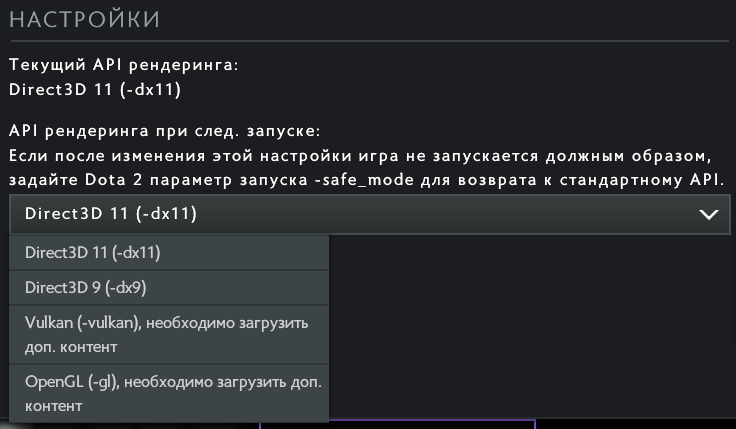 Продолжайте читать, чтобы узнать, какие из них следует использовать для оптимизации производительности.
Продолжайте читать, чтобы узнать, какие из них следует использовать для оптимизации производительности.
Плавная работа в игре имеет решающее значение в Dota 2.
Варианты запуска Dota 2: лучшие для оптимизации производительности
Вот список некоторых из наиболее полезных параметров запуска Dota 2 для повышения производительности, а также краткое объяснение того, что они делают.
Подпишитесь на нашу рассылку, чтобы быть в курсе последних новостей о киберспорте, играх и многом другом.
| Вариант запуска | Функция |
| +fps_max # | Установите максимальное количество кадров в секунду на определенное число |
| -480 | Заставляет двигатель запускаться с разрешением 480p |
| -автоконфигурация | Восстанавливает настройки видео и производительности до значений по умолчанию |
| -консоль | Включает внутриигровую консоль |
| -enable_addons | Заставляет движок искать пользовательский игровой контент из белого списка, размещенный в каталоге установки игры, вместо игрового контента по умолчанию |
| -полноэкранный режим | Установить режим отображения на полноэкранный режим |
| — высокий | Дает Dota 2 приоритет использования ЦП |
| -карта дота | Загружает карту Dota 2 при запуске игры, что сокращает время загрузки после нахождения игры |
| -без границы | Установить режим отображения в оконный режим без полей |
| -nod3d9ex | Отключает расширения Windows Aero DirectX, что может повысить производительность |
| -noforcemaccel | Использовать настройки ускорения мыши Windows, но работает, только если установлен параметр -useforcedmparms |
| -нофорсмспд | Использовать настройки скорости мыши Windows, но работает, только если установлен параметр -useforcedmparms |
| -ногаммарамп | Заставляет Dota использовать цветовой профиль рабочего стола. |
| -нохлтв | Отключает параметры HLTV в игре, что может повысить производительность |
| -нерадость | Отключает модули джойстика и геймпада, что может ускорить загрузку |
| -номические настройки | Не позволяет Dota 2 изменять выходные значения микрофона при запуске игры |
| -новид | Пропускает вводное видео |
| -ноябрь | Отключает модули виртуальной реальности, которые могут увеличить время загрузки и FPS |
| -безопасный_режим | Восстанавливает API рендеринга (DirectX 11, OpenGL) до значений по умолчанию |
| -SW | Установить оконный режим отображения |
| -useforcedmparms | Позволяет использовать -noforcemspd и -noforcemaccel |
Вообще говоря, лучшие варианты запуска Dota 2 для оптимизации производительности — это
- +fps_max 300
- -высокий
- -карта дота
- -новид
- -нерадость
- -ноябрь
Это сделает игру приоритетной, установит высокий предел FPS и ускорит время загрузки.
Dota 2 выдает ошибку об отсутствии DLL-файла. Решение
Как правило, проблемы, связанные с отсутствием DLL-библиотек, возникают при запуске Dota 2, однако иногда игра может обращаться к определенным DLL в процессе и, не найдя их, вылетать самым наглым образом.
Чтобы исправить эту ошибку, нужно найти необходимую библиотеку DLL и установить ее в систему. Проще всего сделать это с помощью программы DLL-fixer, которая сканирует систему и помогает быстро найти недостающие библиотеки.
Если ваша проблема оказалась более специфической или же способ, изложенный в данной статье, не помог, то вы можете спросить у других пользователей в нашей рубрике «Вопросы и ответы». Они оперативно помогут вам!
Способ 3: использование возможностей Windows 7
Под версию Windows 7 разработчиками выпущен специальный пакет ACT, который призван автоматически настраивать программы под текущую версию системы. Важным является тот факт, то данный пакет отлично адаптирован под текущие компоненты безопасности Windows 7, так что блокировку старых приложений можно обойти абсолютно законным способом.
И, наконец, не стоит забывать про виртуальную ОС, которая также является инновационным решением Windows 7. Для реализации этого метода существует технология Windows Virtual PC, которая создает оболочку ранних версий операционной системы. Примечательно то, что она запускается с обыкновенного ярлыка на рабочем столе компьютера и никак не влияет на производительность системы.
Очистка Dota 2 – Удаляем ненужные файлы игры
Небольшой гайд как уменьшить размер папки с Dota 2. Поговорим о том, сколько должна весить дота, где находится папка с игрой и где лежат ненужные файлы: репрели, кастомки, скриншоты и конечно же кэш Steam и Dota 2. Рассказываем, как быстро очистить мусор не запуская клиент игры.
Сколько весит Dota 2?
Со времени размер игры постоянно увеличивается, это обусловлено постоянным обновлением игры: добавлением новых героев и артефактов, сэтов, ивентов и тп. Бета версия доты занимала всего несколько гигабайт, какой размер игры сейчас? Чтобы скачать доту целиком из Steam в начале 2021 года мне понадобилось 13.1Гб трафика, но это только установочные файлы. После установки размер Dota 2 – 28 гигабайт, этот вес на начало 2021 года, с ходом времени размер игры будет только увеличиваться.
Для справки отметим, размер установленного клиента Steam без игры – порядка 700 мб. Стоит помнить, что обновления скачиваются в запакованном виде в папку Стима, после установки установочные файлы удаляются. Для корректной работы Steam с одной лишь Дота 2 стоит зарезервировать минимум 40 гб места на диске.
Почему Дота занимает слишком много места?
Как показывает практика, спустя год игры размер папки с игрой намного больше чем необходимо. Готов спорить, что даже сейчас Ваша папка Steam занимает куда больше 29 гигабайт. Почему дота занимает так много места на жёстком диске? Виной всему обновления, кэш, временные и пользовательские файлы и прочий мусор.
Временные файлы вносят свою лепту, однако львиная доля приходится на графику – постоянное добавление новых сетов, эффектов и аркан с каждым обновлением весомо увеличивают размер папки с Dota 2. Без этих файлов игра работать не будет, вне зависимости от того, какие шмотки у Вас в инвентаре.
Как очистить Dota 2 от ненужных файлов?
В редакцию StatDota поступил вопрос, как удалить старые обновления в доте, рассказываем как избавиться от ненужных файлов в игре.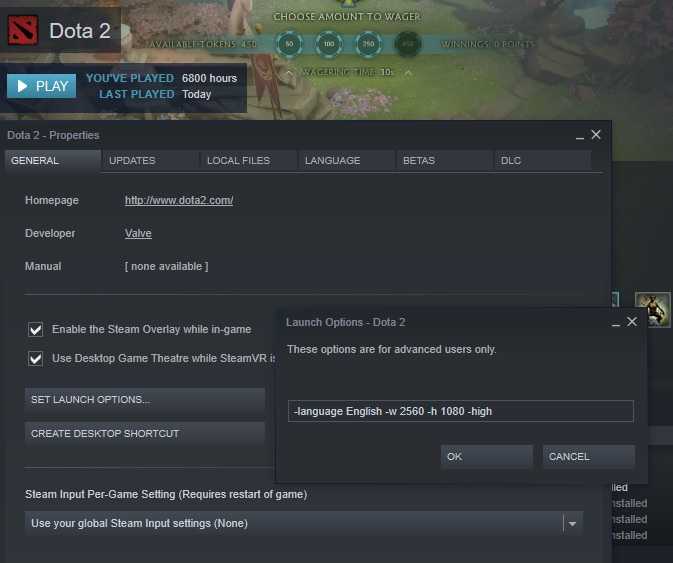 Но для начала ответим: старые обновления нельзя удалить из игры, они не хранятся в отдельных папках, все обновления которые Steam спускает на нас обновляют и дополняют существующие файлы, а ненужные файлы удаляются автоматически с установкой обновления. Файлы игры по умолчанию хранятся в папке Steam\steamapps\common\dota 2 beta.
Но для начала ответим: старые обновления нельзя удалить из игры, они не хранятся в отдельных папках, все обновления которые Steam спускает на нас обновляют и дополняют существующие файлы, а ненужные файлы удаляются автоматически с установкой обновления. Файлы игры по умолчанию хранятся в папке Steam\steamapps\common\dota 2 beta.
Очищаем кэш Steam и Dota 2
Файлы кэша как правило небольшие по размеру, сильного выигрыша в освобождении места не будет, но может помочь избавиться от непонятных багов и ошибок. Для очистки кэша удаляем содержимое папок:
- Steam\appcache
- Steam\steamapps\shadercache
- Steam\steamapps\downloading
- Steam\steamapps\temp
В некоторых конфигурациях ПК могут возникать проблемы совместимости и создаваться дамп файлы: .dmp и .mdmp (Windows Minidump File). Накапливаясь их размер достигает нескольких гигабайт, проверьте папки \dota 2 beta\game\bin\win64 (win32) и удалите дамп-файлы при наличии.
Папка с кастомками в Дота 2
Чтобы удалить все кастомки в дота 2 откройте папку Steam и перейдите в steamapps\workshop\content\570 – всё содержимое, файлы кастомок, отправляйте в корзину. Названия каталогов в папке с кастомками есть их ID в Steam Workshop. В папке с каждой кастомкой есть файл publish_data.txt в котором записано название, таким образом позволяя Вам выборочно удалить кастомки не заходя в Dota 2.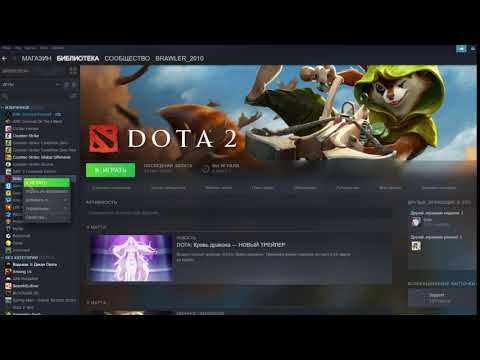
Удаляем скриншоты из игр
Скриншоты из каток сохраняются на вашем жёстком диске, частенько хоткей скриншота нажимается случайно и со временим у нас сотки ненужных картинок. Скриншоты хранятся по адресу Steam\userdata\102938000\760\remote\570\screenshots, где выделенный номер это ваш Steam ID.
Удаляем пользовательские данные
В папке Steam\userdata находятся файлы всех аккаунтов, которые играли на данном ПК, смело удаляйте все папки, в том числе можно удалить и папку своего аккаунта, Steam Cloud предложит Вам загрузить эти настройки заново.
Небольшой лайфхак тем, кто переустанавливал игру чтобы сбросить настройки Dota 2 – так не работает, пользовательские настройки хранятся в userdata, измените или удалите свои конфиги (cfg фалйы) если требуется.
Статья была обновлена 18 октября 2020 в 10:11 пользователем UsurpatorVaticana
Удаление appinfo.vdf
Основная причина недоступной конфигурации приложения в Steam связана с повреждением appinfo.vdf. Из-за каких-либо несоответствий в этом файле, клиенту не удается считать данные, требуемые для установки игры, в результате она прерывается. Поэтому попробуйте его удалить. Файл будет создан заново при следующем запуске Стим.
Полностью выйдите из Steam. Затем откройте Проводник нажатием на Win + E и перейдите по пути:
C:Program Files (x86)Steamappcache
В каталоге appcache найдите appinfo.vdf. Правым щелчком мыши по нему разверните контекстное меню и выберите «Удалить». Следуйте инструкциям на экране до завершения этого процесса.
Затем откройте клиента и повторите установку игры, которую ранее не удалось завершить из-за ошибки недоступной конфигурации приложения.
Если ошибка остается, попробуйте запустить Стим, предоставив ему доступ администратора.
Если предыдущий способ не сработал, скорее всего, проблема вызвана сбоем в клиенте. Как правило, такие неполадки исправляются в следующих обновлениях, поэтому нужно подождать, пока разработчики его выпустят. В этом случае не нужного ничего делать, поскольку приложение автоматически проверяет наличие доступных обновлений. Периодически запускайте Стим, чтобы он смог проверить их наличие.
Конфликт с антивирусными программами
Антивирусные программы являются неотъемлемой частью безопасности компьютера и защищают от различных угроз из Интернета. Однако, в некоторых случаях, они могут вызывать конфликты с игровыми приложениями, включая Доту.
Одной из основных причин конфликтов с антивирусными программами является их способность обнаруживать и блокировать потенциально опасный код. Когда антивирус обнаруживает, что игровой клиент Доты содержит подозрительные файлы или активности, он может блокировать запуск приложения или останавливать его работу.
Для того чтобы решить проблему с конфликтом антивирусных программ и Доты, можно попробовать следующие рекомендации:
- Исключите Доту из сканирования: В настройках антивирусной программы найдите раздел, отвечающий за исключения и добавьте путь к исполняемому файлу Доты (например, C:\Program Files\Dota 2\dota.exe) в список исключений. Это позволит антивирусу проигнорировать файлы Доты при сканировании и не прерывать ее работу.
- Отключите временно антивирус: Если исключение из сканирования не помогло, попробуйте временно отключить антивирусную программу перед запуском Доты. Однако, помните, что таким образом вы лишаетесь защиты от вредоносных программ, поэтому не забудьте включить антивирусную программу обратно после игры.
- Обновите антивирусную программу: Иногда проблемы с конфликтами могут возникать из-за устаревших версий антивирусных программ. Убедитесь, что у вас установлена последняя версия программы и обновите ее, если это необходимо.
- Свяжитесь с технической поддержкой: Если проблема с конфликтом антивирусной программы и Доты не удается решить самостоятельно, обратитесь за помощью к технической поддержке вашей антивирусной программы. Они смогут предложить конкретные рекомендации, специфичные для вашей программы.
Помните, что безопасность вашего компьютера важна, поэтому не отключайте антивирусную программу на постоянной основе и следите за обновлениями программы для устранения возможных уязвимостей.
Актуальный Список Изменений в Dota 2 – Как Часто Выходят Обновления?
Обновления игры происходят очень часто. В мае, к примеру, разработчики ввели боковую лавку, которая, правда, наткнулась на существенную критику. Однако большинство обновлений не предусматривают значительных изменений. Более того, в течение 1 месяца клиент может получить больше 5-7 обновлений. Обычно они:
- Вносят изменения в игровой баланс.
- Корректируют ошибки.
- Исправляют проблемы, связанные с графическим настройками.
- Повышают производительность.
- Вносят изменения в способности героев.
- Вносят в игру новых героев или предметы.
На данный момент актуальна версия игры 7.27d от 26 августа 2020 года. В ней был изменен баланс героев, некоторых ослабили, других наоборот, усилили.
Таким образом, обновления – неотъемлемая часть Dota 2. Без них невозможно играть в игру. Если Дота 2 перестала обновляться, рекомендуется проверить интернет, сервер и свой жесткий диск. Возможно придется переустановить Steam или саму игру. Обычно для решения проблемы достаточно воспользоваться одним из способов, описанных выше.
Синий экран в Dota 2. Решение
Сами по себе игры крайне редко вызывают BSOD — небезызвестный «синий экран смерти». В подавляющем большинстве случаев проблема кроется в конфигурации компьютера. Тем не менее, игроки Dota 2 периодически жалуются именно на синий экран, так что разработчики из студии Valve не могли не дать официальный комментарий. Итак, по мнению создателей игры синий экран в Dota 2 чаще всего возникает в случае использования устаревших драйверов BIOS и материнской платы.
И это плохая новость для тех, кто играет на старых компьютерах или ноутбуках, потому что обновления драйверов на «материнку» или «Биоса» — это не самые простые процедуры. Для этого вам нужно узнать модель вашей материнской платы, а затем досконально изучить документацию по обновлению, после чего скачать актуальные версии драйверов и установить их. К сожалению, сам процесс установки не универсален. У каждого производителя своя специфика.
Поэтому в идеале вам следует обратиться к знающим людям или, в крайнем случае, постучаться в техническую поддержку. Проблема в том, что далеко не у каждой компании, производящей материнские платы, есть русскоязычная служба поддержки, поэтому мы рекомендуем в первую очередь спросить совета у знающих людей на русских форумах и других, посвященных «железному» вопросу. Обновлять драйвера или BIOS наобум нельзя — это может привести к фатальной поломке компьютера.
На всякий случай прилагаем официальный список официальных страниц наиболее распространенных производителей материнских плат. Там же можно найти базовую информацию о процедуре обновления и прошивки «Биоса».
Также сотрудники Valve признают, что иногда синий экран смерти возникает на некоторых моделях процессоров от AMD. Особенно это актуально для линейки AMD FX. Часть из этих процессоров не поддерживает современные инструкции для работы с материнской платой, из-за чего и возникает сбой в системе, приводящий к синему экрану. К сожалению, в таком случае даже обновление драйверов материнской платы или BIOS может не помочь. Тогда остается последний вариант — замена процессора.



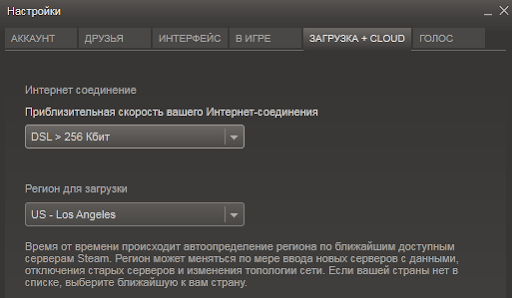



![[решено] как исправить сбои в dota 2?](http://rwvt.ru/wp-content/uploads/0/f/1/0f1c2455bc4aceb390ddbf4de3ed7c8f.png)











![[решено] как исправить сбои в dota 2?](http://rwvt.ru/wp-content/uploads/d/d/6/dd63c26bef7c8f40feb1bbf597eb212b.png)








